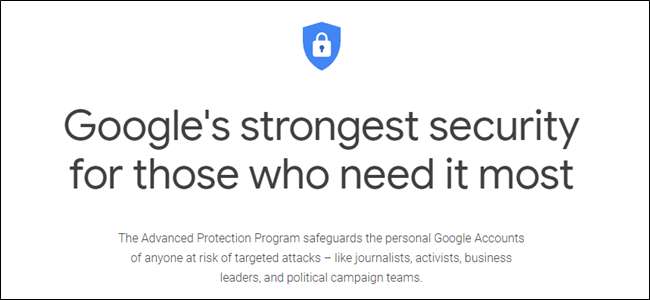
Misschien heb je wel eens gehoord van het programma 'Geavanceerde beveiliging' van Google. Misschien niet. Hoe dan ook, we gaan het hebben over wat het is, wie het moet gebruiken en hoe het kan worden ingeschakeld. Laten we gaan.
Wat is Google Advanced Protection?
Google Advanced Protection (GAP) is eigenlijk tweefactorauthenticatie (2FA) op steroïden. Het gebruikt 2FA als onderdeel van het proces, maar het vereist twee beveiligingssleutels in plaats van slechts één - zoiets als De Titan Key-bundel van Google is perfect omdat één draadloze sleutel en één USB-sleutel wordt aanbevolen voor GAP.
De tweede sleutel is meer een failsafe, dus uw account is nog steeds beschermd als er iets met de eerste gebeurt. Dit is iets dat iedereen aan zijn Google-account kan toevoegen. Je hebt GAP niet nodig om twee beveiligingssleutels te gebruiken. Nogmaals, de Titan Bundle is een perfect voorbeeld van hoe dit in de praktijk werkt.
Daarnaast beperkt GAP ook de toegang van derden tot uw Google-account. Hoewel u uw Google-account kunt gebruiken om in te loggen op sommige sites, is dit type toegang beperkt tot 'Google-apps en geselecteerde apps van derden', waardoor uw gegevens worden beschermd tegen mogelijk frauduleuze activiteiten. Het kan het ook een gedoe maken als u uw Google-account gebruikt om in te loggen bij veel services van derden. Ik kan ze niet allemaal winnen, denk ik.
Ten slotte maakt GAP extra veiligheidsmaatregelen mogelijk om uw account te beschermen tegen mogelijke kapers. Hoewel het onwaarschijnlijk is, kunnen de meest vastberaden accountdieven proberen uw account te stelen door simpelweg te doen alsof u uzelf bent. Als GAP is ingeschakeld op uw account, worden er extra stappen genomen om dit te voorkomen, zelfs als u verliest beide van uw beveiligingssleutels. Dit betekent dat Google aanvullende informatie van u nodig heeft om toegang te krijgen tot uw account. Het duurt enkele dagen voordat Google heeft geverifieerd dat u het bent. Dus… probeer uw sleutels niet te verliezen.
Voor wie is geavanceerde bescherming bedoeld?
Nu er is de grote vraag. Met al deze extra beveiligingslagen en, laten we eerlijk zijn, grote ongemakken, is het duidelijk dat GAP niet voor iedereen geschikt is. In feite is het waarschijnlijk niet eens voor jou.
Met Geavanceerde beveiliging wil Google "de persoonlijke Google-accounts beschermen van iedereen die risico loopt op gerichte aanvallen, zoals journalisten, activisten, bedrijfsleiders en politieke campagneteams". Met andere woorden, mensen die eerder het doelwit zijn en iets te verliezen hebben als ze worden aangevallen. Of mensen die aanvallers iets te winnen hebben door aan te vallen.
Als u niet een van die mensen bent, is de kans groot dat u GAP niet hoeft in te schakelen. Voor de meeste gebruikers is het gewoon overdreven - voor de meeste mensen is alleen het gebruik van 2FA voldoende. En zoals ik al eerder zei, je hoeft GAP niet te gebruiken voeg beveiligingssleutels toe aan uw Google-account , dus dat is ook een goed idee.
Maar als jij wil echt GAP , hier is hoe het te doen.
Maar eerst een lijst met dingen die u nodig heeft:
- Twee beveiligingssleutels. Eén Bluetooth, één USB heeft de voorkeur, zoals de Titan Key-bundel van Google.
- Authenticatie in twee stappen ingeschakeld op uw Google-account .
- Uw Google-wachtwoord en geverifieerd apparaat voor authenticatie in twee stappen.
- Een zekerheid dat dit iets is dat je wilt of nodig hebt. Denk er serieus over na.
Dat is het. Het is tijd.
Geavanceerde beveiliging inschakelen op uw Google-account
Allereerst: u heeft twee beveiligingssleutels nodig. Als je dat niet hebt, pak er dan wat op en houd ze bij de hand voordat je hiermee begint. Het is nodig.
Met je sleutels klaar om te rocken en rollen, ga je naar De pagina Geavanceerde beveiliging van Google . Je kunt de details hier lezen als je wilt, maar op dit punt zou je dat al moeten weten (omdat je het in dit bericht 😎 leest). Klik op de knop 'Aan de slag' om de bal aan het rollen te krijgen - er is er een in de rechterbovenhoek en een andere onderaan.
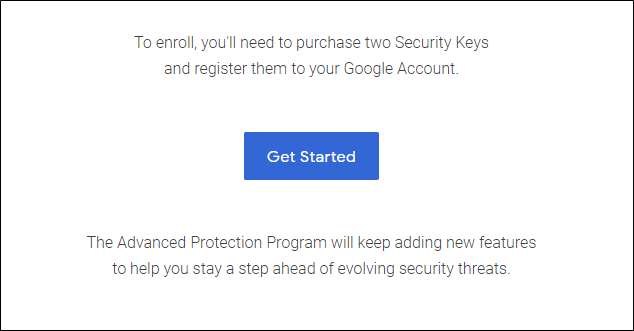
Op de volgende pagina wordt alleen bevestigd wat u al weet: hiervoor heeft u een paar sleutels nodig. Scrol helemaal naar beneden en klik op de knop "Ik heb 2 beveiligingssleutels".
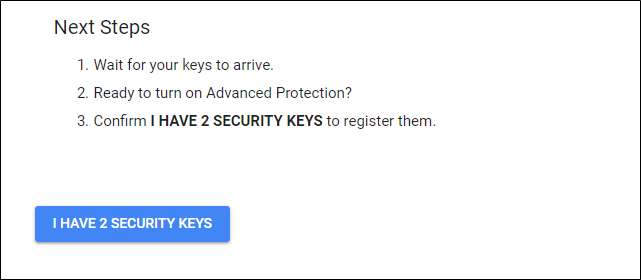
U moet uw wachtwoord op de volgende pagina invoeren voordat u doorgaat.
Nu is het tijd om uw beveiligingssleutels te registreren. Wat hier interessant is, is dat ik al twee beveiligingssleutels in mijn account had voordat ik dit proces startte, maar geen van beide is hier verschenen. Dus ik heb ze opnieuw toegevoegd, waardoor mijn bestaande sleutels werden overschreven.
Klik op het vakje om uw sleutel te registreren en volg de instructies. Zorg ervoor dat u ze unieke namen geeft, zodat u weet welke welke is. Ik gebruik hier de Titan Key-bundel, dus ik heb ze Titan BLE en Titan USB genoemd - voor respectievelijk Bluetooth en USB.
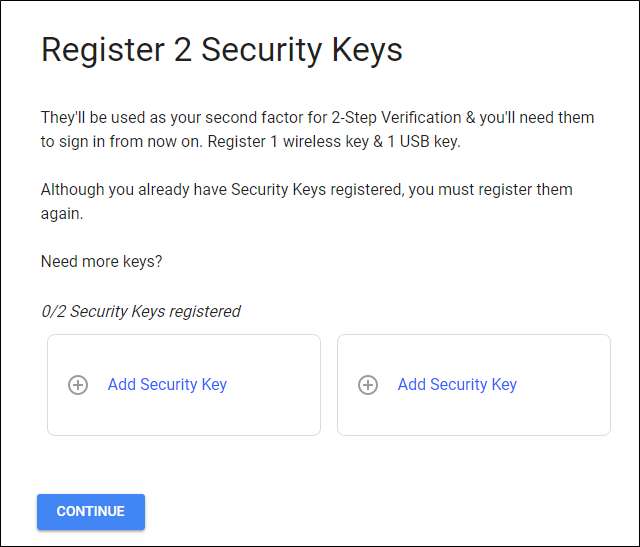
Zodra u beide heeft toegevoegd, klikt u op de knop "Doorgaan". U krijgt een laatste scherm te zien waarin wordt bevestigd wat er verandert zodra dit is ingeschakeld. Als je dat cool vindt, sla die "Turn On" -knop kapot!
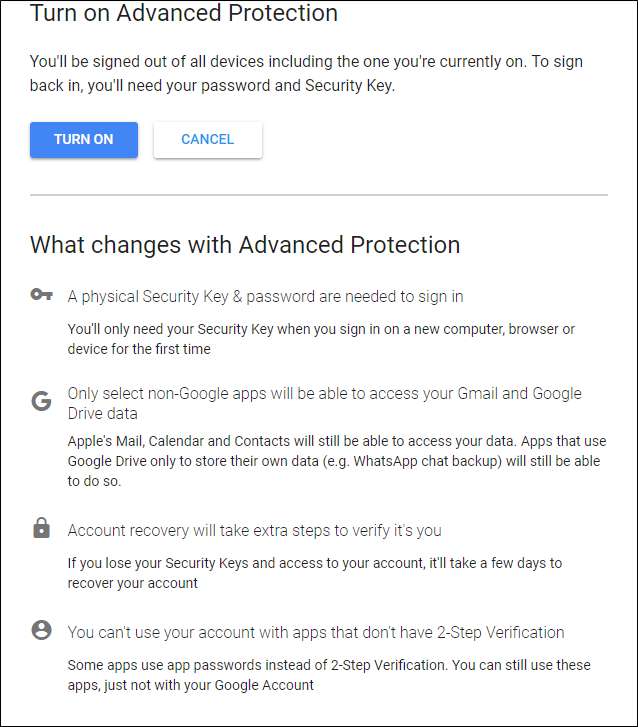
Oh, er is nog een doos daarna. Het laat u gewoon weten dat u wordt uitgelogd bij alle apparaten (inclusief het apparaat waarop u dit heeft ingesteld) en dat u zich opnieuw moet aanmelden met uw wachtwoord en beveiligingssleutel. Wat een gedoe, toch? Misschien, maar als u risico loopt, is het waarschijnlijk de moeite waard.
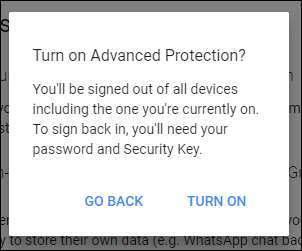
Er zijn ballonnen als deze is ingeschakeld. Hoe schattig. 🎉
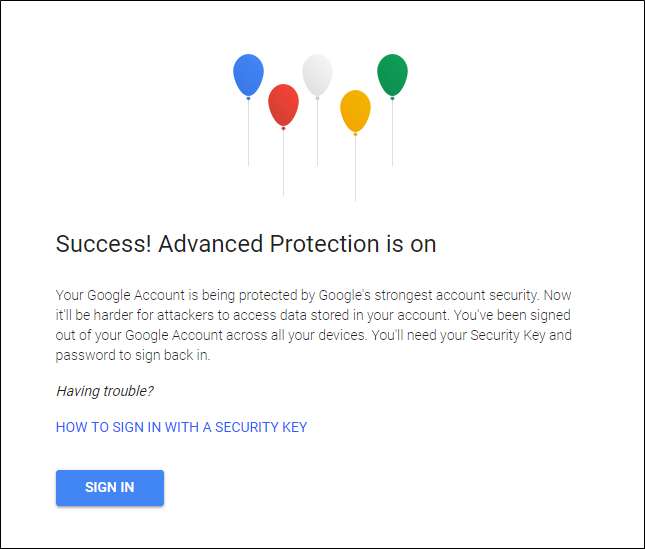
Geavanceerde beveiliging uitschakelen
Bent u ziek van geavanceerde bescherming? Geen zweet, mijn vriend - het uitschakelen is een stuk gemakkelijker dan het inschakelen. Ga eerst naar uw Google-accountpagina en klik vervolgens op 'Beveiliging'.
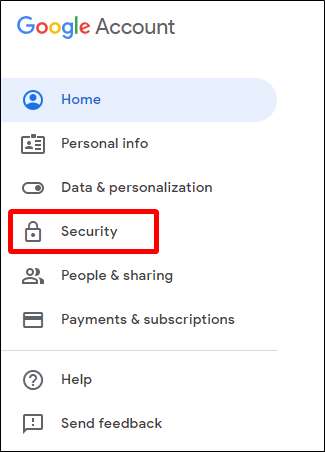
Gelukkig staat Geavanceerde beveiliging hier helemaal bovenaan de lijst. Zie je die "Turn Off" -knop? Geef die kleine man de ouwe klik-a-roo en voer dan je wachtwoord in.
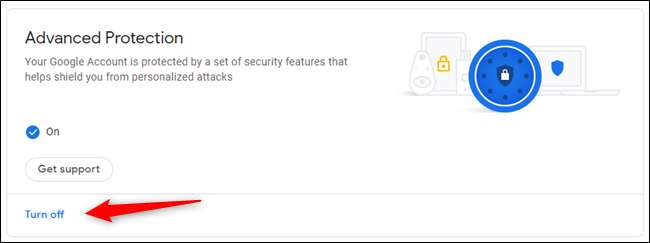
Als u problemen ondervindt met GAP, biedt Google hier enkele mogelijke oplossingen. Als je je er gewoon door irriteert, kun je het nog steeds uitschakelen door op de knop onderaan te klikken.
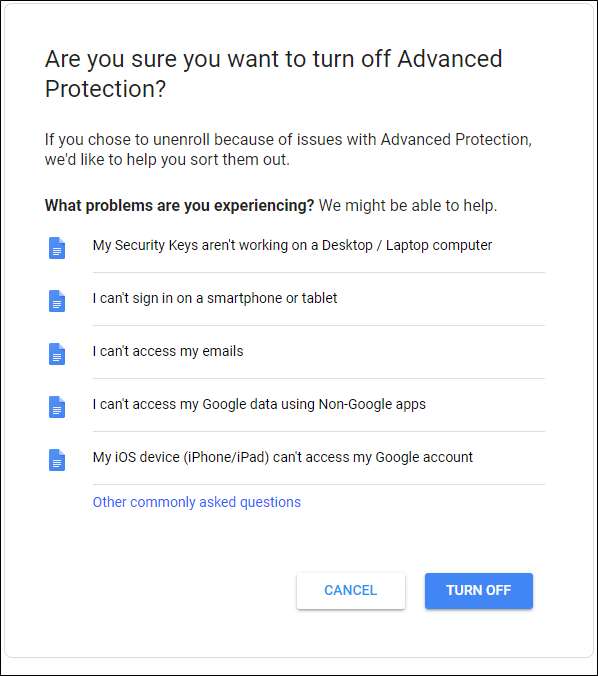
Daarmee bent u uitgeschreven bij GAP, maar het is vermeldenswaard dat u nog steeds uw beveiligingssleutels nodig heeft om in te loggen. Als dat het grootste pijnpunt voor u was, kunt u deze ook verwijderen: klik op de optie Authenticatie in twee stappen om direct naar die pagina te gaan. Nou, nadat je je wachtwoord opnieuw hebt ingevoerd, kun je natuurlijk niet al te voorzichtig zijn!

Om uw sleutels te verwijderen, klikt u op het potloodpictogram rechts van de naam van de sleutel en kiest u 'Deze sleutel verwijderen'. Klaar en klaar.
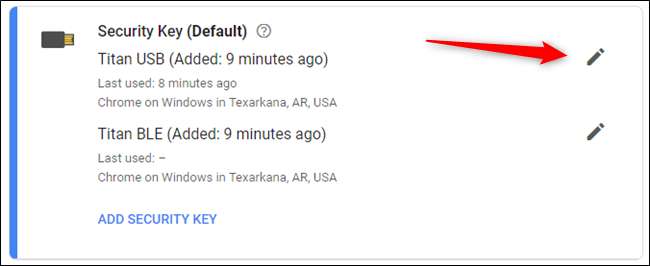
Nu is uw account vrij van geavanceerde bescherming en beveiligingssleutels. Maar alsjeblieft, uit liefde voor al het goede, laat authenticatie in twee stappen in ieder geval ingeschakeld. Deal?







